今天和大家分享一下win10系统无法识别unknown device驱动问题的解决方法,在使用win10系统的过程中经常不知道如何去解决win10系统无法识别unknown device驱动的问题,有什么好的办法去解决win10系统无法识别unknown device驱动呢?小编教你只需要第一步在win10系统上,鼠标右键计算机,点击管理,进去之后,点击设备管理器,第二步在设备管理器中打开通用串行总线控制器,将里面的usb驱动全部卸载掉就可以了;下面就是我给大家分享关于win10系统无法识别unknown device驱动的详细步骤::
1:第一步在win10系统上,鼠标右键计算机,点击管理,进去之后,点击设备管理器,如下图所示:
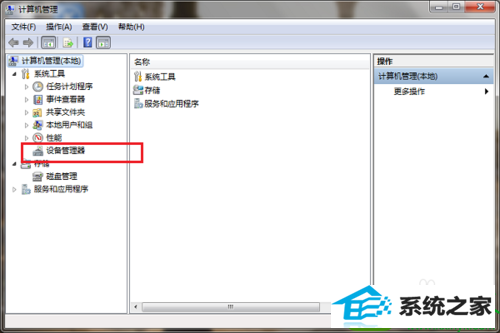
2:第二步在设备管理器中打开通用串行总线控制器,将里面的usb驱动全部卸载掉,如下图所示:
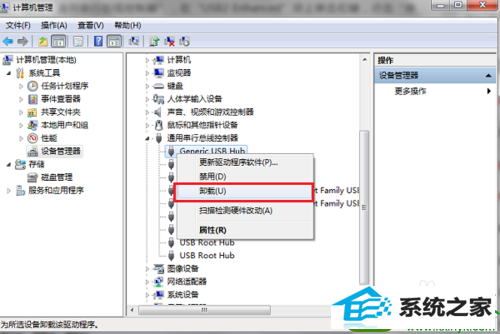
3:第三步卸载完usb驱动之后,点击操作,选择扫描检测硬件改动,会将驱动进行重新安装,安装完成之后,再查看是否还有无法识别unknown device驱动问题,如下图所示:
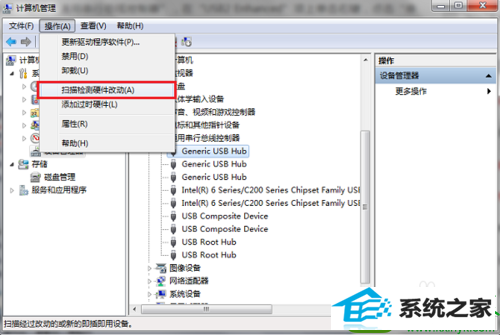
1:第一步在我们的电脑上打开安全卫士,点击功能大全,然后点击驱动工具,如下图所示:
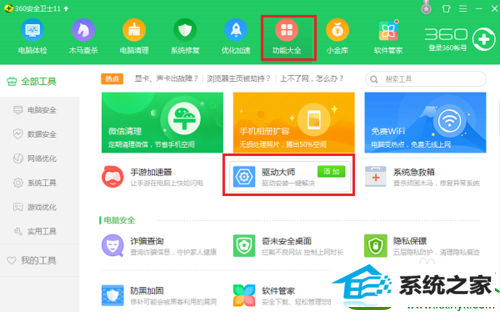
2:第二步添加驱动工具之后,进去扫描检测电脑上的硬件,查看驱动是否有问题,或者过旧,如下图所示:
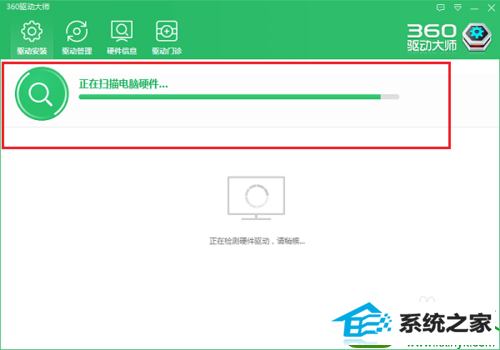
3:第三步驱动扫描完成之后,如果驱动有问题,会出现修复的提示,如果没有代表驱动没有问题,需要将驱动进行升级更新,更新完成之后,重启电脑就没有无法识别unknown device的问题了,如下图所示:
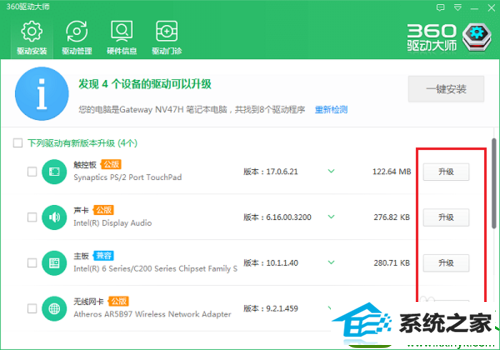
小强装机助理 青苹果u盘装系统 大番薯装机助理 小强u盘装系统 电脑店装机助手 系统兔xp系统下载 黑云装机助手 系统城系统 闪兔u盘启动盘制作工具 u启动装机助理 快马装机助理 浩海官网 WIN10u盘启动盘制作工具 小白装机管家 熊猫win10系统下载 小白菜重装系统 乡巴佬win10系统下载 系统之家xp系统下载 秋叶u盘装系统 雨林木风win7系统下载